WPS表格中怎么套用求和公式计算?
摘要:有时侯我们需要在表格里对几栏数据进行求和,这就需要我们套用求和公式。现在我就为大家来说明一下如何操作。1、打开需要求和的WPS表格,选定要求...
有时侯我们需要在表格里对几栏数据进行求和,这就需要我们套用求和公式。现在我就为大家来说明一下如何操作。
1、打开需要求和的WPS表格,选定要求和的单元格。(如图所示)
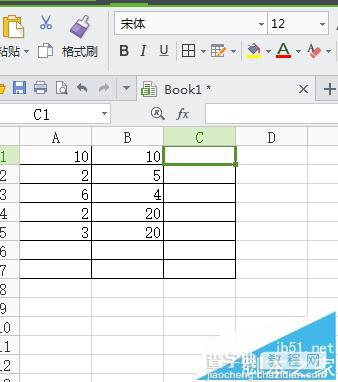
2、在选定的求和单元格里录入求和公式:“=(选定要相加求和的单元格1)+(选定要相加求和的单元格2)+.....”(如图例所示)
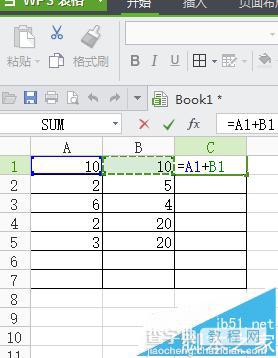
3、公式录入完成选定所有要相加的单元格后,按“Enetr”键,完成操作。(如图例所示)
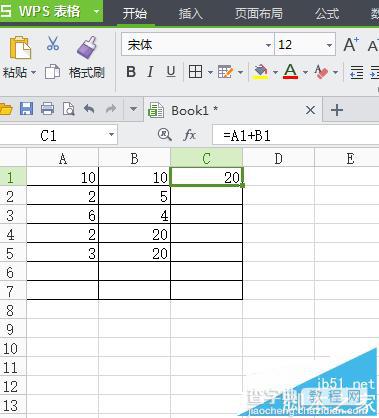
4、选定第一个求和单元格,将鼠标移到单元格右下角的一个“小方点”上,待光标变成“+”字形后,按住鼠标左键向下拉,完成所有数列的求和。(如图例所示)
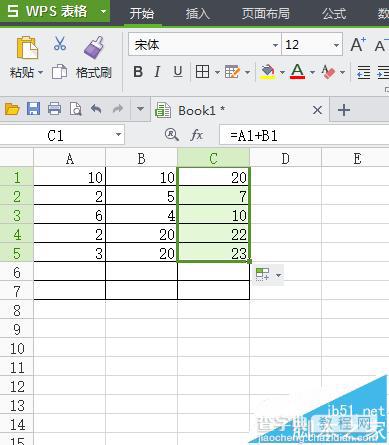
注意事项:如果套用减法、乘法、除法公式原理一样。
【WPS表格中怎么套用求和公式计算?】相关文章:
上一篇:
EXCEL表格中RIGHT函数怎么使用?
下一篇:
excel怎么制作猴年运势查看器?
